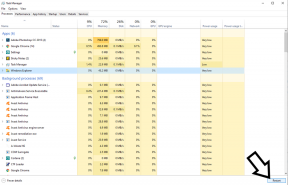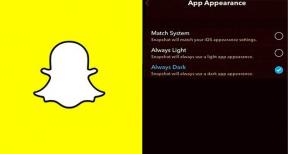كيفية إصلاح الخطأ 1500: تثبيت آخر قيد التقدم على Windows 10؟
Miscellanea / / August 05, 2021
دعنا نتحقق من خطوات إصلاح الخطأ 1500: تثبيت آخر قيد التقدم على Windows 10. افترض أنك تقوم بتثبيت تطبيق أو برنامج في Windows 10. وفجأة يتم الترحيب بك بهذا الخطأ. حسنًا ، في البداية ، يبدو الحل بسيطًا: نظرًا لأن التثبيت جاري بالفعل في الخلفية ، فسيتعين عليك أولاً إغلاقه قبل المتابعة مع الحل التالي. ومع ذلك ، هذا هو المكان الذي تصبح فيه الأمور مربكة بعض الشيء. معظم المستخدمين الذين يواجهون هذا الخطأ لا يقومون بالفعل بتشغيل أي تثبيت آخر في وقت واحد.
فلماذا يحدث هذا إذن؟ من بين الأسباب العديدة ، يمكن أن يكون أحدها حقيقة أن اثنين من مثبّتي MSI قد يعملان في نفس الوقت ويسببان هذه المشكلة. أو قد يكون الأمر يتعلق بترك مفتاح قيد التقدم للتثبيت السابق. لذلك ، في هذا الدليل ، سنلقي نظرة على الإصلاحات المتعلقة بـ Error 1500: تثبيت آخر قيد التقدم على Windows 10. هيا نبدأ.

جدول المحتويات
-
1 إصلاح الخطأ 1500: تثبيت آخر قيد التقدم على Windows 10
- 1.1 الإصلاح 1: إغلاق عمليات الخلفية
- 1.2 الإصلاح 2: استخدام محرر التسجيل
- 1.3 الإصلاح 3: أعد تشغيل Windows Installer
- 1.4 الإصلاح 4: استخدم أمر SFC
- 1.5 الإصلاح 5: إعادة تعيين مكون Windows Update
- 1.6 الإصلاح 6: استخدام مستكشف أخطاء Windows
- 2 خاتمة
إصلاح الخطأ 1500: تثبيت آخر قيد التقدم على Windows 10
في هذا البرنامج التعليمي ، سنشارك ست طرق مختلفة لإصلاح الخطأ 1500. سنحاول تصحيح المشكلة باستخدام Command Prompt و Registry Editor و Windows Troubleshooter وغيرها. لذلك دون مزيد من اللغط ، إليك جميع الإصلاحات المتعلقة بالخطأ المذكور.
الإصلاح 1: إغلاق عمليات الخلفية
لنبدأ بالأساسيات. تحقق مما إذا كانت أي عمليات خلفية متعلقة بـ MSI قيد التشغيل أم لا. إذا كان هناك ، فقم بإغلاق عملية الخلفية على الفور. هكذا يمكن القيام بذلك:
- استخدم ال Ctrl + Alt + Del مفتاح الاختصار لفتح إدارة المهام.
- تحت العمليات علامة التبويب ، ابحث عن التطبيقات الثلاثة التالية: msiexec.exe, installer.exe و setup.exe.

مدير مهام الويندوز - حدد هذه العمليات الثلاث ثم انقر فوق إنهاء المهمة.
- أغلق مدير المهام هذا وحاول تثبيت التطبيق. يجب إصلاح الخطأ 1500. إذا لم يكن كذلك ، فاتبع الإصلاحات الأخرى المذكورة أدناه.
الإصلاح 2: استخدام محرر التسجيل
يمكننا أيضًا محاولة إزالة مرجع التثبيت باستخدام محرر التسجيل. لتجربتها ، اتبع الخطوات التالية:
- بادئ ذي بدء ، افتح ملف يركض مربع الحوار باستخدام مفتاح الاختصار Windows + R. أدخل رجديت في تشغيل واضغط على Enter.
- سيؤدي هذا إلى فتح محرر التسجيل ، في شريط العنوان الخاص به الموجود في الأعلى ، أدخل الموقع التالي:
HKEY_Local_Machine \ Software \ Microsoft \ Windows \ Installer \ InProgress

- بعد ذلك ، حدد ملف في تقدم ملف وافتح ملف إفتراضي يقع الملف على اليمين.
- امسح جميع محتويات الملف وانقر حسنا. حاول الآن إعادة تثبيت التطبيق ومعرفة ما إذا كان الخطأ 1500 قد تم إصلاحه أم لا.
الإصلاح 3: أعد تشغيل Windows Installer
قد تكون بعض المشكلات المتعلقة بـ Windows Installer. لذلك سيكون أفضل رهان هو إيقاف Windows Installer قيد التشغيل حاليًا ثم إعادة تشغيل عملياته. إليك كيف يمكن القيام بذلك:
- توجه إلى قائمة ابدأ وابحث خدمات.
- ابحث عن Windows Installer وانقر فوقه نقرًا مزدوجًا لفتح ملف الخصائص.

- تحت نوع بدء التشغيل، يتغيرون كتيب إلى تعطيل أو يمكنك أيضًا النقر فوق قف تحت الحالة الجزء.
- بمجرد الانتهاء ، انقر فوق "موافق" وأغلق مربع الحوار. انتقل مرة أخرى إلى Windows Installer Properties ، وقم الآن بتغيير ملف نوع بدء التشغيل إلى كتيب أو ضرب بداية تحت قسم الحالة. انقر حسنا.
حاول تثبيت التطبيق الذي كان يرمي في وقت سابق الخطأ 1500 ، قد يكون قد تم إصلاحه الآن. إذا لم يكن كذلك ، فإليك ما يمكنك تجربته أيضًا.
الإصلاح 4: استخدم أمر SFC
يتحقق SFC أو أمر System File Checker من أي ملفات تالفة أو مفقودة ويوفر في النهاية إصلاحًا لنفسه. لذا افتح موجه الأوامر كمسؤول ، واكتبsfc / scannow واضغط على Enter. انتظر حتى تنتهي العملية. بمجرد القيام بذلك ، حاول إعادة تثبيت البرنامج ومعرفة ما إذا كان قد تم تصحيح الخطأ.
الإصلاح 5: إعادة تعيين مكون Windows Update
إذا لم تتمكن أي من النصائح المذكورة أعلاه من تصحيح المشكلة ، فسيتعين عليك بعد ذلك إعادة تعيين مكون Windows Update يدويًا عبر نافذة CMD. للقيام بذلك ، افتح موجه الأوامر كمسؤول وأدخل الأمر أدناه واحدًا تلو الآخر. أدخل الأمر الأول ، واضغط على Enter ، واكتب الأمر التالي ، وهكذا.
- فيما يلي الأوامر المطلوبة لإيقاف مكون Windows Update:
توقف صافي wuauserv. صافي توقف cryptSvc. بت توقف صافي. صافي توقف msiserver
- الآن أعد تسمية مجلد Software Distribution باستخدام الأمرين أدناه:
ren C: \ Windows \ SoftwareDistribution SoftwareDistribution.old. ren C: \ Windows \ System32 \ catroot2 Catroot2.old
- أخيرًا ، أعد تشغيل مكون Windows Update بمساعدة الأوامر التالية:
بداية net wuauserv. بدء صافي cryptSvc. بت البداية الصافية. بداية net msiserver
- أغلق الآن موجه الأوامر وحاول فتح البرنامج. انظر ما إذا تم تصحيح المشكلة أم لا. إذا لم تحصل على مساعدة من مستكشف الأخطاء ومصلحها ، كما هو مذكور أدناه
الإصلاح 6: استخدام مستكشف أخطاء Windows
يمكنك أيضًا استخدام برنامج مستكشف أخطاء Windows ومصلحها المتعلق بتحديثات Windows وتطبيقات Windows Store. إليك ما يجب القيام به لنفس الشيء:
- اذهب إلى إعدادات من قائمة ابدأ وتوجه إلى ملف التحديث والأمان الجزء.
- انقر فوق مستكشف الأخطاء ومصلحها من شريط القائمة الأيسر. انقر فوق تحديثات Windows تليها قم بتشغيل مستكشف الأخطاء ومصلحها. اتبع التعليمات التي تظهر على الشاشة لإكمال العملية.

- بمجرد القيام بذلك ، ارجع إلى مستكشف الأخطاء ومصلحها وانقر فوق تطبيق متاجر Windows. انقر مرة أخرى على قم بتشغيل مستكشف الأخطاء ومصلحها وأكمل العملية. بمجرد الانتهاء من ذلك ، قم بتشغيل التطبيق ويجب أن يكون الخطأ 1500 قد تم إصلاحه الآن.

خاتمة
كانت هذه هي الإصلاحات المختلفة المتعلقة بـ Error 1500: تثبيت آخر قيد التقدم على Windows 10. اسمحوا لنا أن نعرف أي من الطرق المذكورة أعلاه تمكنت من تصحيح المشكلة في حالتك. وإذا علقت في أي خطوة ، فقم بإسقاط استفساراتك في قسم التعليقات أدناه. في تلك المذكرة ، هنا بعض نصائح وحيل iPhone, نصائح وحيل للكمبيوتر الشخصيو و نصائح وحيل Android. التي يجب عليك التحقق منها.